蓝牙音箱如何连接台式电脑主机
更新时间:2024-04-26 14:41:25作者:xiaoliu
在如今的数字化时代,蓝牙音箱已经成为许多人日常生活中不可或缺的音频设备,尤其对于台式电脑用户来说,连接蓝牙音箱可以让他们在工作或娱乐时享受更加便利的音频体验。对于一些新手来说,如何正确连接蓝牙音箱到台式电脑主机win10系统并进行设置可能会有些困惑。下面我们就来了解一下如何简便地完成这一步骤。
操作方法:
1.先打开蓝牙音箱的开关,没电的话可以充着电打开开关!

2.在电脑右下角打开向上的箭头,点击蓝牙图标进入蓝牙界面。
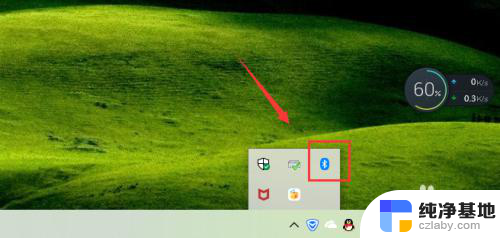
3.点击添加蓝牙或其它设备,如下图!
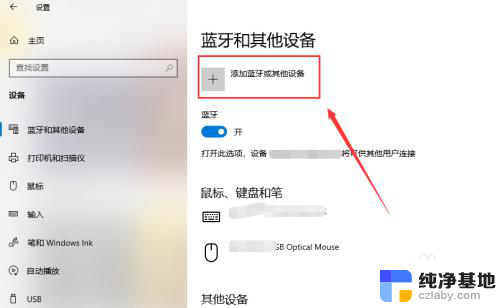
4.选择蓝牙,进行蓝牙设备的搜索工作!
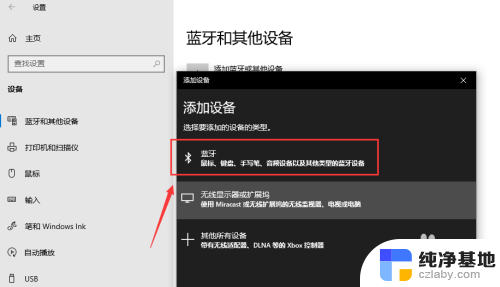
5.搜索到蓝牙音箱后点击音箱进入连接界面,连接需要一点时间!
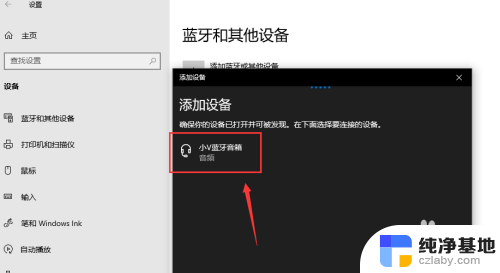
6.你的设备连接已经成功,这样就是蓝牙配对连接好啦。下面可以开始音乐播放了,我试了下很不错!
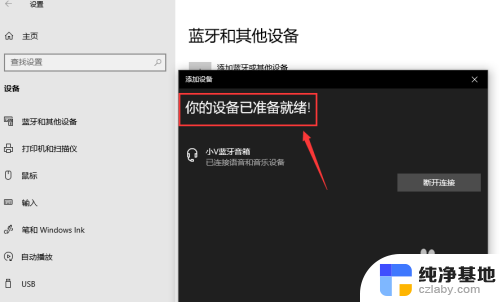

7.总结;
1、打开蓝牙音箱的开关
2、台式电脑打开蓝牙界面,搜索蓝牙设备
3、蓝牙设备进行配对,连接成功台式电脑就能播放声音了。
以上就是蓝牙音箱如何连接台式电脑主机的全部内容,如果你也遇到了同样的问题,可以参考我的方法来解决,希望对大家有所帮助。
- 上一篇: 电脑桌面文件设置保存到其他盘
- 下一篇: 怎么让电脑直接开机不用登录
蓝牙音箱如何连接台式电脑主机相关教程
-
 蓝牙音箱能不能连接台式电脑
蓝牙音箱能不能连接台式电脑2024-02-22
-
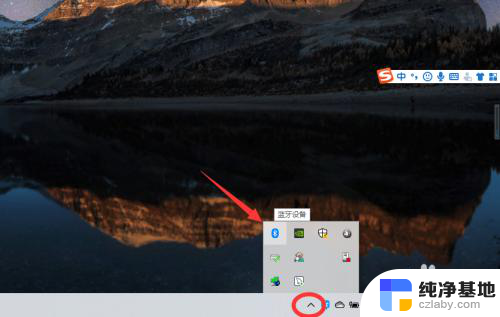 台式如何连接蓝牙耳机
台式如何连接蓝牙耳机2023-11-14
-
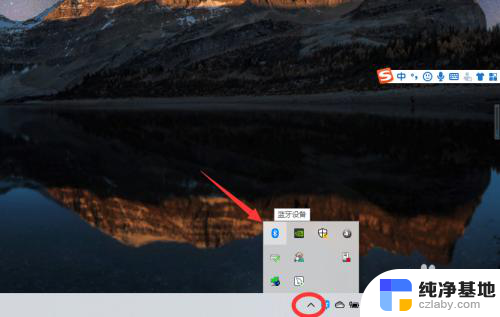 蓝牙耳机如何连接台式电脑win10
蓝牙耳机如何连接台式电脑win102023-12-28
-
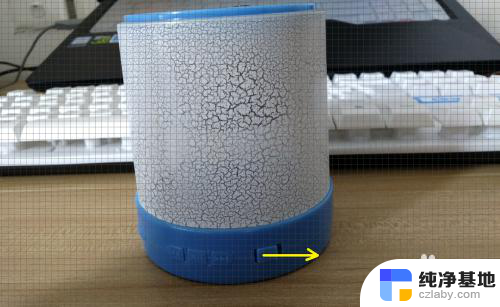 蓝牙音箱怎么与电脑连接
蓝牙音箱怎么与电脑连接2024-05-17
win10系统教程推荐